ごきげんよう。
「ゼロからのAIフロンティア」へようこそ。
当ブログ運営しているケンタロウです。
最近、SNSやブログで話題の画像生成AIに触れる方が増えてきました。
中でも、MicrosoftのCopilotに搭載された「Image Creator」は、使いやすさとクオリティの高さで人気急上昇中です。
しかし、一方でこんな声をよく聞きます。
- 「なんとなく使ってるけど、もっと上手く活用できないかな?」
- 「中級者向けの応用テクってないの?」
- 「具体的なコツがまとまってる記事が欲しい…!」
そんな悩みにお応えするべく、本記事ではImage Creator(Copilot)の実力を最大限に引き出す“中級者向けの5つのコツ”をわかりやすく解説していきます。
プロンプトの工夫やテーマ設定のコツ、仕上がりの質を上げるための裏技まで、実践ベースで紹介しているので、「思った通りの画像が出ない!」というモヤモヤもスッキリ解消されるはずです。
この記事を読めば、あなたの画像生成スキルは確実にワンランク上へ。
ぜひ最後までチェックしてみてくださいね。
Image Creator(Copilot)とは?基本情報とできること
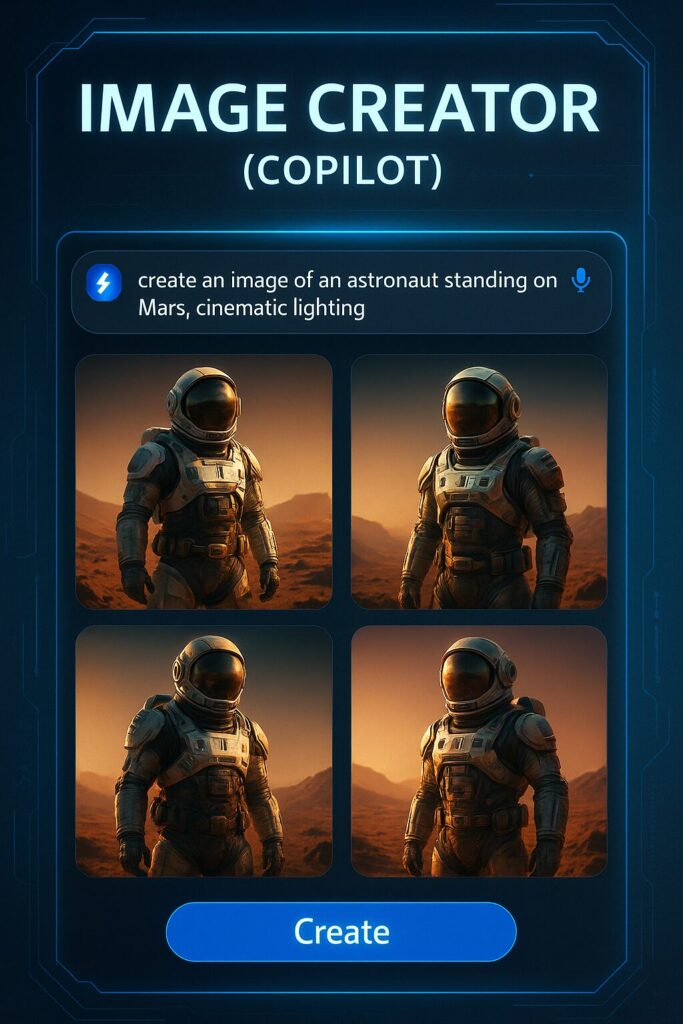
Copilotと連携するImage Creatorの特徴とは
まずはじめに、Image Creator(Copilot)がどのようなAIツールなのか、基本から押さえておきましょう。
Image Creator(Copilot)は、Microsoftが提供するAIアシスタント「Copilot」上で動作する画像生成ツールです。
テキスト(プロンプト)を入力するだけで、数秒〜十数秒のうちに視覚的に魅力のある画像を生成してくれるという特長があります。
最大のポイントは、検索や文書作成の流れの中で画像をそのまま作れるという“一貫した作業体験”を提供している点です。
たとえば、WordやPowerPoint、EdgeなどMicrosoftのアプリケーション内から直接呼び出せるので、作業効率を落とさずにビジュアル素材を生成することができます。
また、Image CreatorにはOpenAIのDALL·E技術が活用されており、単純なイラストだけでなく、リアル寄りの写真風の画像やアート調の仕上がりまで幅広い表現が可能です。
このように、Copilotとの高い親和性と技術的な裏付けがあることで、業務利用やコンテンツ制作にも十分耐えうるレベルの画像が生成できる点が魅力です。
どんな画像が生成できるのか?
Image Creatorでは、人物・風景・建物・抽象表現・3D風レンダリングなど、さまざまなタイプの画像が生成できます。
プロンプトの書き方次第で、リアルな肌の質感から幻想的なファンタジー世界まで再現可能です。
たとえば「sunset over a futuristic city, ultra-detailed, 8k」といったプロンプトを入力すれば、映画のワンシーンのようなサイバーパンク風景を描き出すことも可能です。
一方で、「cute cat in a coffee cup」といったように可愛い系のイラスト調画像も生成できるなど、ジャンルに制限はほとんどありません。
また、最近では画像編集機能も強化されつつあり、背景の除去や部分修正といった処理も一部対応しています。
こうした進化により、画像生成後の微調整まで完結できる環境が整いつつあります。
注意点として、現時点では日本語プロンプトの対応が不完全であるため、英語での入力が安定した出力につながりやすいとされています。
中級者以降であれば、英語プロンプトの基本文型を学んでおくと生成精度が格段に向上するはずです。
無料で使える?ライセンスや商用利用の注意点
Image Creator(Copilot)は、Microsoftアカウントがあれば基本的には無料で利用可能です。
ただし、一定のクレジット制が採用されており、1日に生成できる画像の枚数には制限があります。
また、商用利用に関しても一部制限があるため、使用する際には公式の利用規約やライセンス条件を必ず確認するようにしましょう。
特に、商業出版・商品化・広告バナーなどで使う場合には、ライセンス違反とならないように注意が必要です。
公式情報によれば、商用利用が許可される範囲は「非独占的・再配布不可」の範囲内とされており、著作権の保持はMicrosoftまたはそのパートナーが持つというスタンスになっています。
つまり、個人ブログやSNSでの使用には問題ないケースが多いですが、営利目的での再販やクライアントワークなどには慎重な判断が求められます。
中級者であれば、活用方法の幅が広がる分、こうしたルールの理解も欠かせません。
中級者が知っておきたい活用前の準備ポイント

プロンプト設計の基本を再確認しよう
Image Creator(Copilot)を本格的に使いこなすには、まずプロンプト設計の精度を高める必要があります。
なぜなら、生成される画像のクオリティは、入力するテキスト(プロンプト)の内容に大きく左右されるからです。
初心者は「猫」「風景」などシンプルなキーワードのみで済ませがちですが、中級者を目指すなら、構図・スタイル・色調・詳細なモチーフなどを加えて、より具体的で的確なプロンプトを構築する意識が求められます。
たとえば、「sunset in the city」では抽象的すぎて再現性が低くなります。
一方で、「a cinematic sunset over a futuristic city skyline, neon lights, ultra detail, 4K」などと入力すれば、都市の様子・時間帯・描画スタイル・解像度までしっかり指定され、意図通りの結果に近づきやすくなります。
つまり、“何を・どんな風に・どれくらい細かく”伝えるかがプロンプトの質を左右する鍵なのです。
使いこなすために必要な知識とリソース
Image Creator(Copilot)を中級者レベルで扱うには、ツールの基本操作に加えて、周辺知識や補助的なリソースをうまく活用する視点が重要です。
まず前提として、Image CreatorはDALL·Eベースの画像生成AIであり、自然言語処理に基づいて視覚情報を合成します。
そのため、AIが解釈しやすい文法や構文の理解は必須となります。
また、画像の出力結果は環境やアップデート状況によって変動する場合があり、同じプロンプトでも全く異なるイメージが生成されることがある点も留意しておくべきポイントです。
これはいわゆる「ノイズ」や「AI特有のばらつき」であり、再現性を高めるには工夫と観察が欠かせません。
英語プロンプトは必要?日本語でも大丈夫?
Image Creatorは、日本語入力にも対応していますが、表現の自由度や反映精度では英語プロンプトの方が有利であると言われています。
特に、建築物や人物のディテール、光の描写といった要素は、日本語ではニュアンスが曖昧になりやすく、正確なイメージを再現するのが難しい傾向にあります。
逆に、英語であれば「moody lighting」「sharp shadows」「studio portrait」といった具体的な指示を明確に伝えることができるため、結果にも安定性が生まれます。
とはいえ、日本語で完結させたいという方も多いはずです。
その場合は、簡単な英語表現を習得して混ぜて使う、または翻訳ツールを介して英語に変換した上で入力するといった対応策が現実的です。
参考になるプロンプト共有サイト・資料
プロンプトの組み立てを効率化したいなら、既存のプロンプトライブラリや共有サイトの活用が有効です。
PromptHeroやLexicaといったプラットフォームでは、他のユーザーが投稿したプロンプトと生成画像をセットで閲覧できるため、表現の引き出しを広げたいときに役立ちます。
また、英語が不安な方は、ChatGPTや翻訳サービスを併用しながらプロンプトを構成する方法もおすすめです。
Image CreatorはOpenAI技術と連携しているため、同じモデルベースで構築されたプロンプトが参考になるケースも多いです。
こうした資料やツールを活用することで、無駄な試行錯誤を減らし、より確実に理想の画像へと近づけることができます。
Image Creator(Copilot)中級者向けの活用テクニック5選
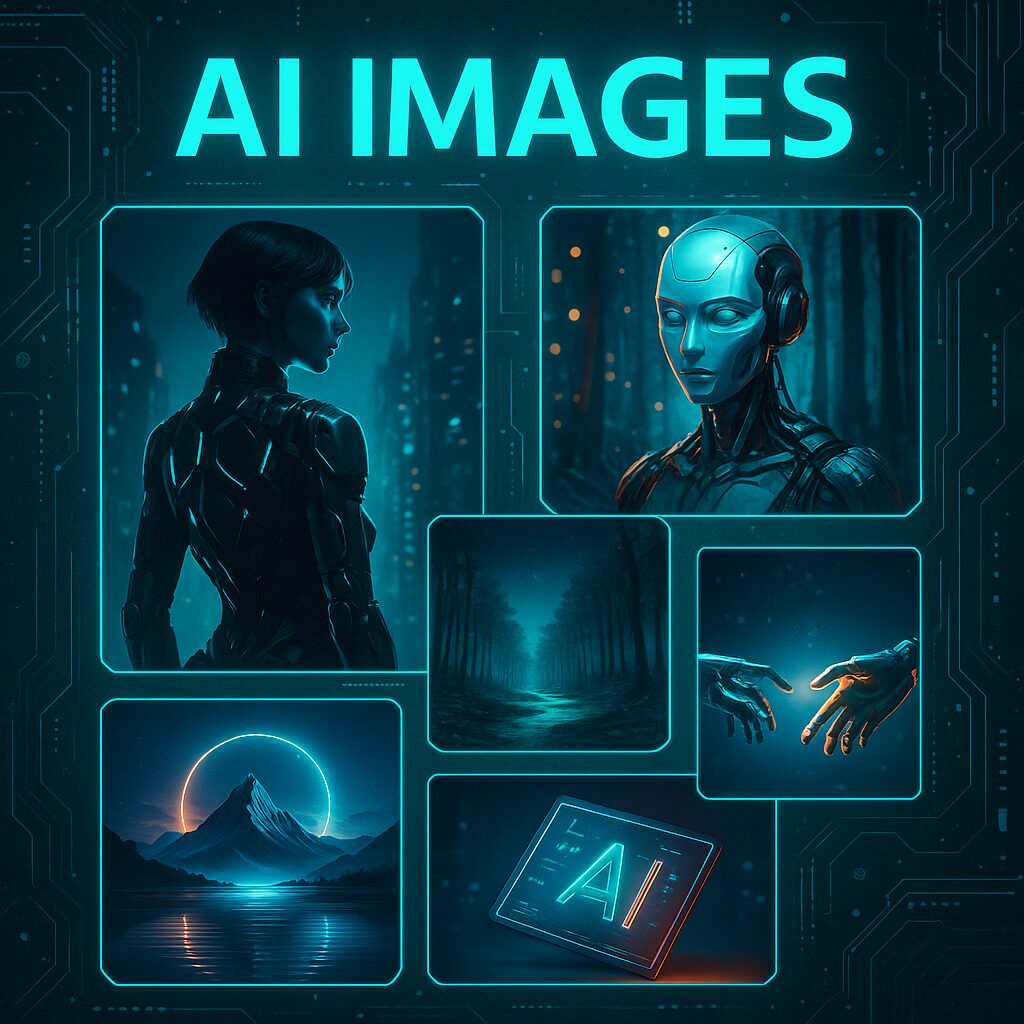
1. タグと属性を使って精度を上げる
Image Creator(Copilot)を中級者レベルで使うためには、タグ(Tag)や属性(Attribute)の活用が必須です。
これらを適切に加えることで、生成される画像の質と方向性が大きく変わります。
例えば、「woman」だけでは漠然とした結果になりますが
「beautiful woman, cinematic lighting, dramatic shadows, ultra-detailed」
とすることで、表情・光・質感などが明確にAIに伝わります。
このように、属性を積極的に盛り込むことで、生成内容のブレを減らすことが可能です。
また、構文の順序も重要です。
最も伝えたい主語やモチーフを最初に置き、補足情報を後方に追加する形にすると、AI側の理解も安定しやすくなります。
2. 構図を意識したプロンプト設計
プロンプトで構図を明示するだけで、画像全体の完成度が格段に向上します。
「top view」
「side profile」
「symmetrical」
「rule of thirds」
などの構図用語は、AIに明確なビジュアル配置を伝えるための鍵となります。
たとえば「cat in a room」では背景もアングルも曖昧ですが
「cat sitting on a wooden floor, top view, centered, depth of field」
であれば、カメラの視点・被写体の位置・背景処理までが明確に定義されます。
こうした表現は、プロ品質の画像を目指す上での差別化ポイントになります。
3. フィードバックを元に再生成する工夫
一度で理想の画像が出ることは稀です。
中級者なら、生成された画像を「評価素材」として捉える視点が欠かせません。
たとえば、色味が薄かった場合には「vibrant colors」や「high contrast」を追加したり、構図が合わなかった場合には「framed by trees」などの調整を行います。
このように、画像から逆算してプロンプトを改善する反復的な工程が、中級者に求められるアプローチです。
さらに、Copilot上で複数画像を比較しながら変更点を洗い出すことで、プロンプトの改善点がより明確になります。
4. 他ツールとの連携で仕上がりを強化
Image Creator単体でも高品質な画像は得られますが、仕上がりの微調整や商用用途への展開には他ツールとの連携が効果的です。
たとえば、生成画像をCanvaやPhotoshop Expressに取り込むことで、テキスト挿入・フィルター加工・切り抜きなどを行え、汎用性が一気に広がります。
また、ノイズ除去や解像度アップには「Let’s Enhance」や「Upscayl」といったAIリサイズツールが便利です。
これにより、ブログやバナー、印刷物に耐える高解像度データを生成できます。
このように、Image Creatorを起点としたワークフロー全体の設計が、中級者の領域に必要な視点です。
5. 制作目的に応じた出力サイズの最適化
意外と見落としがちな要素ですが、用途に合わせた出力サイズの設定は非常に重要です。
たとえば、ブログのアイキャッチ・SNS投稿・EC商品のサムネイルでは、最適な比率やピクセル数がそれぞれ異なります。
Copilot上では現時点でサイズ指定に限界がありますが、生成後にクロップやトリミングを前提としたプロンプト設計を行うことで、実用的な画像が得られやすくなります。
さらに
「square format」
「wide aspect ratio」
「4:5 for Instagram」
などの記述を加えれば、投稿先メディアを意識した構成が可能です。
こうした配慮は、「見せるための画像」づくりに直結する要素として重要視されています。
よくある疑問・質問に答えます(FAQ)
使う際の制限やNGワードはある?
Image Creator(Copilot)には、コンテンツガイドラインに沿った使用制限が存在します。
これは、安全かつ倫理的な利用を促進するために設けられたルールであり、他の画像生成AIと同様に、生成禁止テーマが厳しく管理されています。
たとえば、暴力的・差別的・性的・政治的に過激な内容を含むプロンプトは、AIの自動検出によってブロックされる仕組みです。
また、個人名や著名人の実名、著作権キャラクターなどを含むプロンプトも同様に制限対象となります。
特に商用利用を前提とする中級者にとっては、生成画像がライセンス違反や不適切認定されないよう注意する姿勢が必要です。
Microsoft公式の使用ガイドラインにも明記されている通り、使用者自身がコンテンツの適法性を確認する責任を負います。
つまり、プロンプトを入力する際は、“表現の自由”と“利用規約”のバランスを取る意識が欠かせません。
似たような画像ばかり出てくるのはなぜ?
Image Creator(Copilot)を使っていて
「毎回同じような構図や雰囲気の画像になる」
と感じたことがある方もいるかもしれません。
これは、プロンプトの内容がAIにとって曖昧、または偏ったパターンになっている可能性が高いです。
たとえば、「cute dog」や「landscape」など単体のキーワードだけでは、AIが自動的に最も一般的・安全なスタイルで出力するため、結果として似たようなイメージが量産されやすくなります。
中級者であれば、こうした問題を回避するために、プロンプトの精度と多様性を意識する必要があります。
「style of anime」
「bird’s eye view」
「8k HDR」
「highly detailed」
などの修飾語を加えることで、画像に深みと変化をもたらすことができます。
さらに、AI側が内部で使用している学習モデルの「傾向」も影響しています。
つまり…
プロンプト次第で可能性は無限に広がるが、逆に曖昧な入力は“無難な出力”を生みがち
という点を理解しておくと、より柔軟な活用ができるようになります。
他の画像生成AIとの違いは?
Image Creator(Copilot)は、他の画像生成AIと比べても一貫したユーザー体験と信頼性の高さで評価されています。
その一つが、Microsoft製品とシームレスに統合されているという点です。
たとえば、EdgeやWord、PowerPointなどで作業中に即座に画像生成を行い、そのまま挿入することができるのは、業務用途にも適した大きな利点です。
また、Image CreatorはOpenAIのDALL·E技術をベースにしており、描写力や色のコントロールに優れたアウトプットが可能です。
MidjourneyやStable Diffusionといった他の画像生成ツールに比べて、安定性・初心者への優しさ・商用対応の安心感を重視している構成になっています。
一方で、アート性や細かなコントロールを求めるクリエイター層にはやや物足りなさを感じる場合もあるため、用途や目的に応じて他ツールとの使い分けも視野に入れておくと良いでしょう。
このように、Image Creator(Copilot)は「誰にでも使いやすく、商用に強い」万能型というポジションにあり、中級者が実務で活用するには理想的な選択肢のひとつです。
中級者が陥りやすい失敗と対策
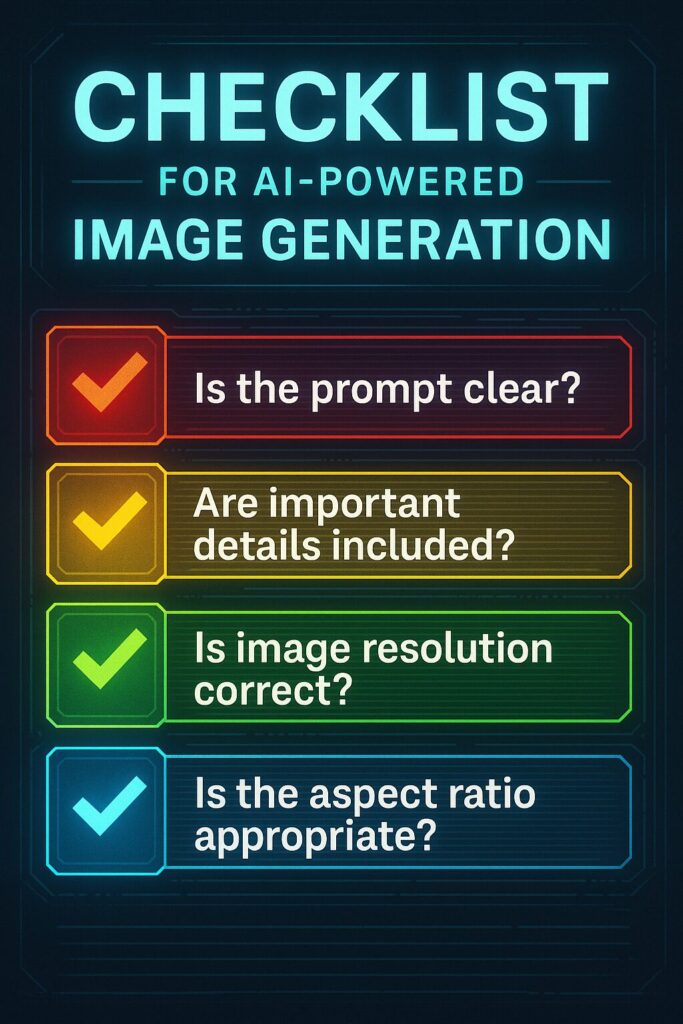
思ったような画像が出ない理由とは
Image Creator(Copilot)で理想の画像が出力されない最大の原因は、プロンプトの曖昧さにあります。
中級者に差し掛かると、ある程度操作に慣れた安心感からプロンプトの構成が単調になりがちです。
たとえば
「futuristic city」
「cute dog」
「beautiful portrait」
などの短いプロンプトだけで生成しようとすると、AIが過去の学習データから無難で一般的な出力を返す傾向があります。
結果として、自分の意図とはかけ離れた仕上がりになりやすいのです。
また、構図・光の方向・背景の有無などを指定していないケースも、画面の情報量が薄くなる原因です。
CopilotのようなAIツールは、詳細に指定されればされるほど応答性が高くなり、描写の深度も向上します。
さらに、英語表現の選び方が不適切だった場合にも誤解が生じやすく、意図とは違う画像が生成される要因になります。
特に抽象的な言葉やスラングに近い表現は、期待通りに機能しないことが多いので注意が必要です。
このように、「操作には慣れているはずなのにうまくいかない」という中級者特有の落とし穴には、精密なプロンプト設計とAIの挙動理解が欠かせません。
失敗しないためのチェックリスト
理想通りの画像生成を成功させるには、プロンプトの前にチェックすべきポイントを明確にしておくことが重要です。作業の習慣化と振り返りの視点が、ミスの発見と改善につながります。
まず意識したいのが、「出力結果の用途を事前に明確にしているか」です。ブログ用アイキャッチなのか、SNS投稿用なのか、それとも資料用の視覚補助なのかによって、最適な画角や色調は異なります。この前提が曖昧だと、どれだけプロンプトを工夫してもピントがずれた仕上がりになります。
次に、「主語と補足情報が論理的に整理されているか」も見直しましょう。AIは言語構造に敏感です。たとえば、「a cat on the table with sun rays shining through the window」というように、情景と光源、被写体の関係性をしっかり記述することで、自然な空間の中に魅力的な主題を配置しやすくなります。
また、同じプロンプトで複数回出力しても内容が変わらない場合には、プロンプトの再設計や追加ワードの導入が効果的です。たとえば「high detail」「inspired by cinematic style」「soft lighting」など、アート的な要素を含めたキーワードは変化をもたらすきっかけになります。
加えて、出力された画像が「近いけど微妙に違う」と感じたら、再生成ではなくプロンプト修正の方向へ進むことも大切です。失敗を繰り返す中で感覚を研ぎ澄ませていくのではなく、1回の出力から最大限のフィードバックを抽出する意識が成果につながります。
こうしたチェック項目を事前に踏まえることで、中級者が陥りがちな“迷走”を未然に防ぐことが可能になります。
まとめ~Image Creator(Copilot)の魅力と今後の展望~
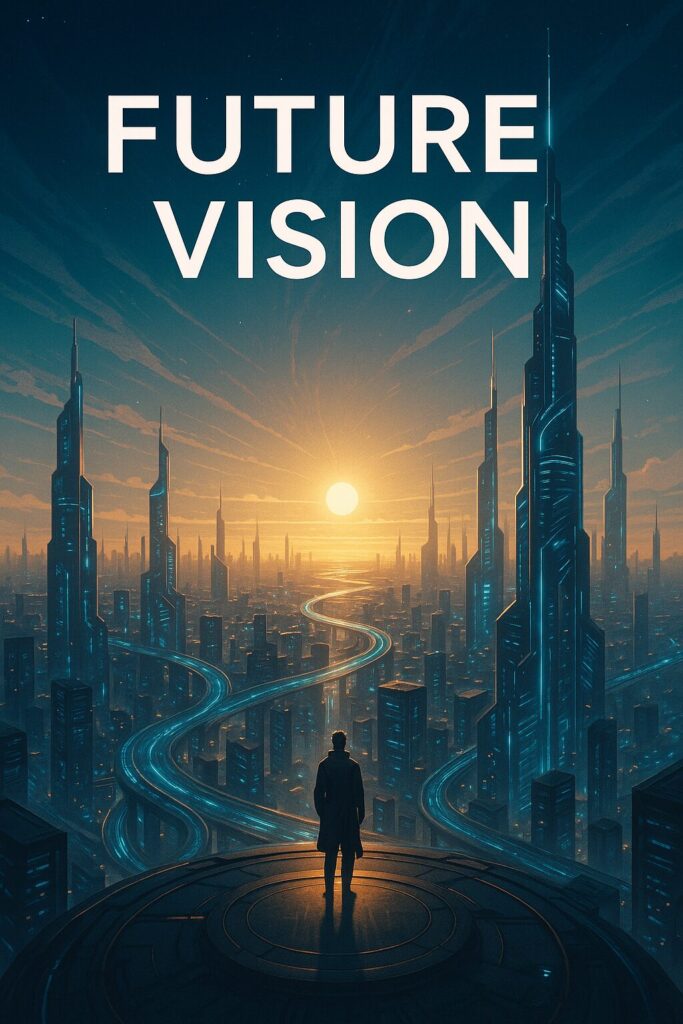
今後のアップデートにも注目
Image Creator(Copilot)は、今後ますます進化が期待される画像生成AIのひとつです。
現時点でも、Microsoft製アプリと連携しながら手軽に高品質な画像が出力できる点が評価されていますが、それだけにとどまらず、機能拡張・精度向上・多言語対応といったアップデートが段階的に進んでいます。
特に注目されているのは、プロンプト理解力の強化と画像編集機能の拡張です。
これまでのImage Creatorは“ゼロからの生成”がメインでしたが、今後は生成された画像に対する修正や差し替えの自由度が高まる方向性が示唆されています。
すでに一部のユーザーには、背景除去や画像の局所修正といった機能が実装され始めており、用途の幅はさらに広がるでしょう。
また、DALL·Eベースの技術進化により
「構図の正確性」
「人物の表情の自然さ」
「複数被写体の関係性の再現度」
といった細部の表現力にも磨きがかかると考えられています。
これは、中級者が抱えがちな「惜しいけど違う」という出力のズレを解消するカギにもなり得ます。
中長期的には、Edgeブラウザを起点としたクロスアプリ連携がさらに深化し、プロンプト入力→画像生成→編集→共有という一連の流れが一つのUIで完結する未来も視野に入ってきました。
中級者としてさらに一歩先へ進むために
Image Creator(Copilot)を中級者として使いこなす鍵は、「目的を明確にし、試行錯誤を丁寧に積み重ねること」に尽きます。
単にプロンプトを工夫するだけでなく、その背景にある用途・狙い・ユーザーへの届け方までを意識したプロンプト設計が、差を生む要素です。
たとえば、ブログのアイキャッチ用であれば、中央構図・コントラストの高い色使い・視認性重視のデザインが適しています。
一方でSNS向けには、スクエアフォーマットで被写体を引き立てつつ、背景に意味を持たせた画像がより効果的でしょう。
また、Copilotでの画像生成を軸に、他のツールと併用する発想も中級者には不可欠です。
たとえば生成画像をCanvaでテンプレートに落とし込んだり、Photoshopでフィルターを重ねて商用バナーに仕上げるといった作業が、ワンランク上のビジュアル展開を可能にします。
技術やツールは常に進化しています。
だからこそ、「学び続ける姿勢」こそが最大のアドバンテージになります。
Image Creator(Copilot)は、まだまだ“入口”の存在であり、本当の魅力は、その先の創造性やアウトプットによってこそ引き出されるといえるでしょう。
最新情報はXで発信中!
リアルな声や速報は @ZeroAiFrontier でも毎日つぶやいています!
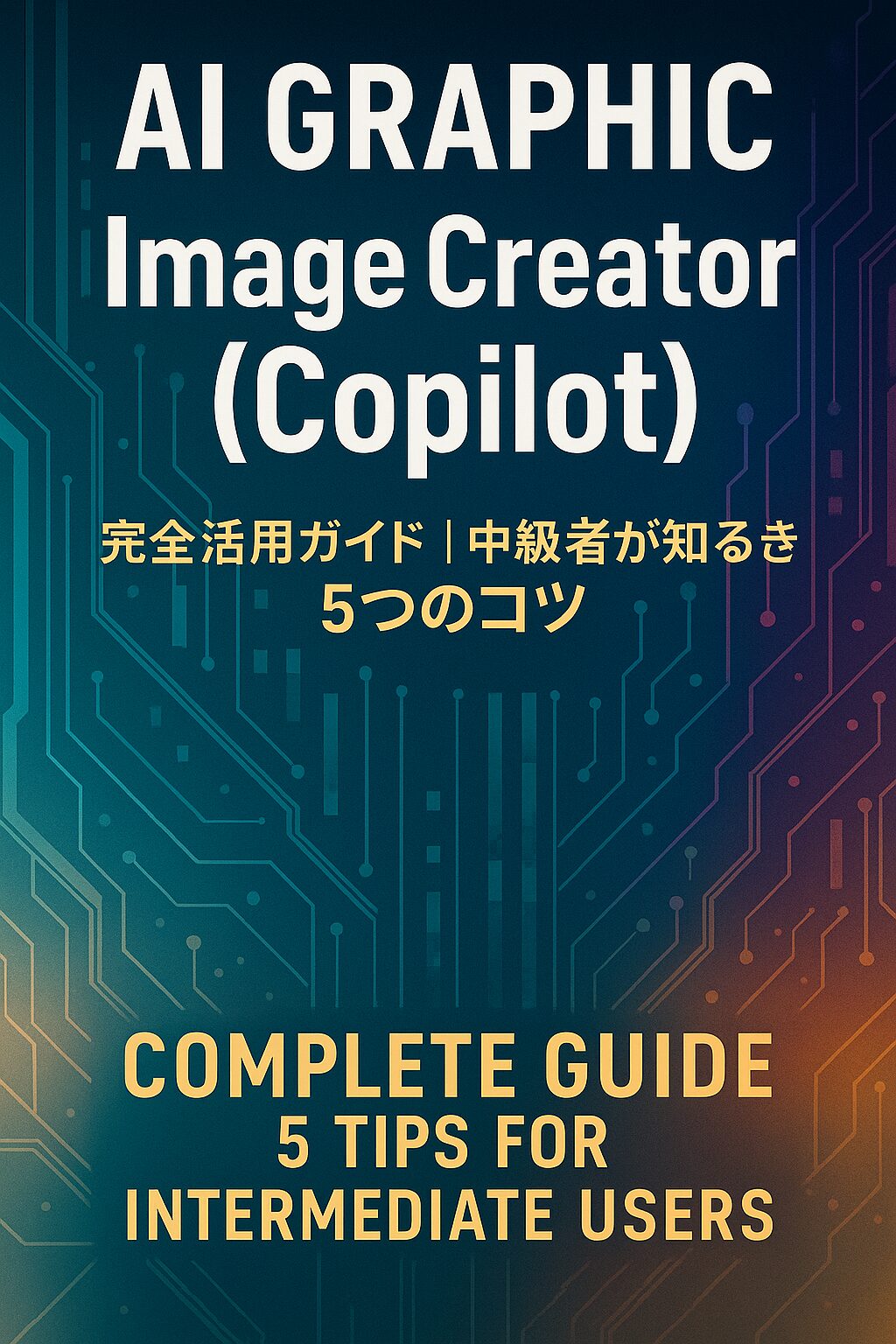



コメント